Comment activer le nouveau matériau mica sur Microsoft Edge
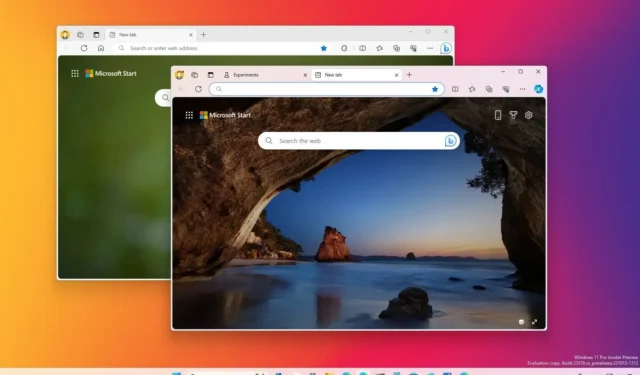
Mise à jour le 20/10/2023 : Sur Microsoft Edge , vous pouvez désormais activer (à nouveau) l’effet de matériau mica en plus des coins arrondis, et dans ce guide, je vais vous montrer comment effectuer cette tâche.
Le matériau « mica » est l’effet de flou semi-transparent qui brille à travers les couleurs de l’image d’arrière-plan du bureau sur le cadre de l’application, identique au langage de conception des éléments de Windows 11, y compris l’Explorateur de fichiers .
Bien que vous ayez pu activer cet effet visuel dans les versions précédentes du navigateur Web, la fonctionnalité a été désactivée pendant un certain temps, mais à partir de la version 120 via Canary Channel, il est à nouveau possible de l’activer via les « drapeaux ». page qui propose une interface pour essayer des fonctionnalités expérimentales. De plus, vous pouvez également activer les effets de coins arrondis pour les onglets et la barre d’adresse.
Ce guide vous apprendra les étapes à suivre pour activer les nouvelles mises à jour visuelles de Windows 11 pour Microsoft Edge.
Activer le mica et les coins arrondis sur Microsoft Edge
Pour activer l’effet visuel mica et les coins arrondis sur Microsoft Edge, procédez comme suit :
-
Ouvrez Microsoft Edge .
-
Tapez le chemin suivant dans la barre d’adresse pour ouvrir les paramètres expérimentaux « drapeaux » dans le nouvel emplacement de la fonctionnalité :
edge://flags/#edge-visual-rejuv-mica -
Utilisez le menu déroulant « Afficher les effets visuels de Windows 11 dans la barre de titre et la barre d’outils » sur la droite et sélectionnez l’ option Activé .
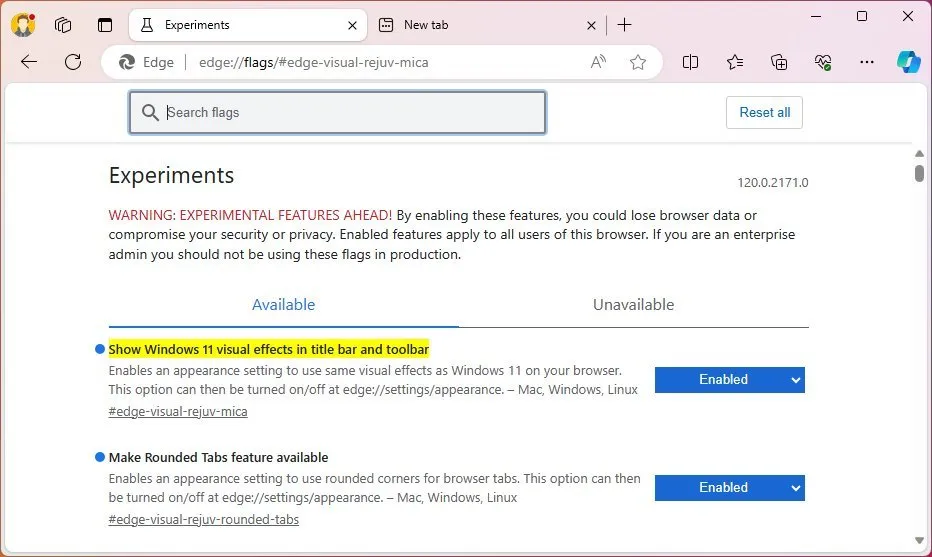
-
Tapez le chemin suivant dans la barre d’adresse pour ouvrir les paramètres expérimentaux « drapeaux » dans le nouvel emplacement de la fonctionnalité :
edge://flags/#edge-visual-rejuv-rounded-tabs -
Utilisez le menu déroulant « Rendre la fonctionnalité des onglets arrondis disponible » sur la droite et sélectionnez l’ option Activée .
-
Cliquez sur le bouton Redémarrer .
Une fois les étapes terminées, la barre de titre et la barre d’outils de Microsoft Edge apparaîtront avec un effet semi-transparent et flou appelé matériau mica. De plus, les onglets afficheront le même effet visuel et des coins arrondis.
Mise à jour du 20 octobre 2023 : ce guide a été mis à jour pour indiquer que vous pouvez à nouveau activer le matériau en mica dans le navigateur Web.



Laisser un commentaire